Die Wiederherstellung der Festplatte ist unerlässlich, da alle kritischen und möglicherweise unersetzlichen Daten und Dateien auf unseren Systemen gespeichert sind.
Unabhängig davon, ob die Daten infolge eines Festplattenabsturzes oder aufgrund eines plötzlich nicht mehr funktionierenden Computers verloren gegangen sind, ist es von größter Bedeutung, zu wissen, wie Sie Ihre Daten sicher wiederherstellen können.
Sie haben verschiedene Möglichkeiten, Ihre verlorenen Daten abzurufen. Als erstes müssen Sie die Festplatte an einen anderen Computer anschließen.
Der zweite Schritt besteht darin, die Daten auf ein anderes Laufwerk zu kopieren. Wenn dies nicht funktioniert, steht Ihnen auch eine andere Option zum Wiederherstellen Ihrer Daten zur Verfügung. Diese besteht aus dem Herunterladen von Datenwiederherstellungssoftware.
Hier sind die besten Datenwiederherstellungsprogramme für Windows, die Sie derzeit auf dem Markt finden.
Stellen Sie mit diesen Tools eine beschädigte Festplatte wieder her
1Disk Drill (Pandora Data Recovery)
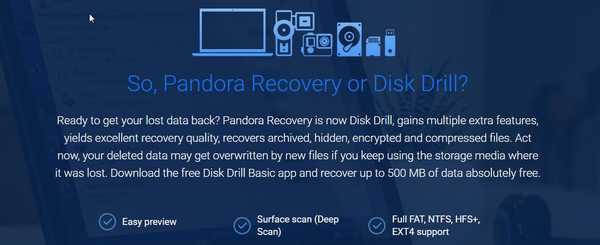
Mit Pandora Data Recovery können Sie gelöschte Dateien von NTFS- und FAT-formatierten Volumes suchen und wiederherstellen.
Die Software scannt Ihre Festplatte und erstellt dann einen Index der vorhandenen und gelöschten Dateien und Ordner.
Nach Abschluss des Scanvorgangs haben Sie die volle Kontrolle darüber, welche Dateien Sie wiederherstellen möchten und an welchem Ziel Sie sie wiederherstellen möchten.
Schauen wir uns das mal an Hauptmerkmale::
- Das Programm kann archivierte, verschlüsselte, versteckte und komprimierte Dateien wiederherstellen
- Sie können auch alternative Datenströme wiederherstellen
- Das Tool stellt Dokumente, Bilder, Filme und andere Dateitypen wieder her, die Sie möglicherweise verloren haben
- Das Pandora Hard Drive Data Recovery Tool ist mit Windows kompatibel
- Die Software enthält auch die Eigenschaften "Datei überprüfen" und "Laufwerkseigenschaften"
- Sie können verlorene Dateien auf Ihrer lokalen Festplatte, Ihrem Netzwerklaufwerk oder Ihrem Flash-Laufwerk wiederherstellen
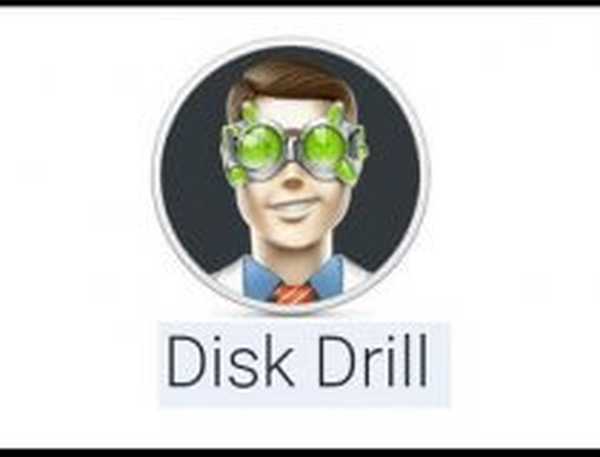
Disk Drill (Pandora)
Fotos, Filme, Dateien - Sie nennen es, Disk Drill kann es abrufen und es sind absolut bis zu 500 MB Daten kostenlos. Frei Besuche die WebsiteLesen Sie mit diesen einfachen Schritten, wie Sie eine gelöschte Datenbank in Windows wiederherstellen können.
2
Recuva

Recuva ist eine weitere Software, mit der Sie Ihre gelöschten Dateien mühelos und schnell wiederherstellen können. Wenn Sie versehentlich wichtige Daten gelöscht haben oder Ihre Dateien aufgrund eines Computerabsturzes verloren haben, ist Recuva die Lösung, die definitiv den Tag retten wird.
Schauen wir uns das mal an Hauptmerkmale::
- Diese Software kann Musik, Bilder, Videos, Dokumente, E-Mails und andere Dateitypen wiederherstellen, die Sie verloren haben
- Recuva kann die Dateien von Ihrem Computer wiederherstellen, aber auch von wiederbeschreibbaren Medien wie externen Festplatten, Speicherkarten und USB-Sticks
- Im Gegensatz zu den meisten Dienstprogrammen zur Wiederherstellung von Dateien kann Recuva Dateien sowohl von beschädigten als auch von neu formatierten Treibern wiederherstellen
- Die Flexibilität des Programms bietet Ihnen höhere Chancen auf Ihre Datenwiederherstellung
- Kommt mit einem erweiterten Deep-Scan-Modus, der Ihre Laufwerke durchsuchen kann, um Spuren der verlorenen Dateien zu finden
- Die sichere Überschreibfunktion des Programms verwendet Löschtechniken nach Industriestandard und Militärstandard, um sicherzustellen, dass Ihre Daten weiterhin gelöscht werden

Recuva
Arbeiten Sie mit Recuva zusammen, um Ihre gelöschten Dateien schnell und mühelos wiederherzustellen. Frei Besuche die Website 3Ashampoo WinOptimizer

Ashampoo WinOptimizer geht über ein reines Datenwiederherstellungstool hinaus.
Dies ist eine äußerst leistungsstarke Komplett-Tuning- und Reinigungssuite der nächsten Generation mit 37 Modulen, die alles abdecken, was Sie benötigen, um Ihren PC in einwandfreiem Zustand zu halten, von Sicherheit, Wartung, Datenschutz, gründlichen Scans bis hin zu Reparaturwerkzeugen.
Selbstverständlich ist diese Systemoptimierungssoftware Ihr vertrauenswürdiger Partner, wenn Sie versehentlich Dateien gelöscht haben oder andere dauerhaft entfernen möchten.
Schauen wir uns das mal an Hauptmerkmale::
- Systemoptimierung, gründliche Reinigung und Diagnose
- Entfernen Sie Junk-Daten und fehlerhafte Verknüpfungen, korrigieren Sie Registrierungseinträge und deaktivieren Sie unnötige Dienste
- Holen Sie sich das SSD-fähige Defragmentierungs-Tool, mit dem Sie freien Speicherplatz zusammenführen, die Laufwerksanalyse automatisieren und gleichzeitig die ununterbrochene Nutzung Ihres PCs genießen können
- Umfassende Dashboards für ein umfassendes Erscheinungsbild Ihres Systems
- Entwickelt für Windows und so eingestellt, dass es sich weiterentwickelt (einschließlich der Behebung von Problemen, die durch Windows-Updates verursacht wurden)
- Datenschutz- und Antispy-Funktionen

Ashampoo WinOptimizer
Holen Sie sich mehr als nur Datenwiederherstellung - bereinigen, defragmentieren, wiederherstellen und reparieren Sie mit einer einzigartigen Systemoptimierungssoftware. 29,99 $ Besuche die Website⇒ Lesen Sie hier die vollständige Rezension von Ashampoo
4
PC Inspector File Recovery
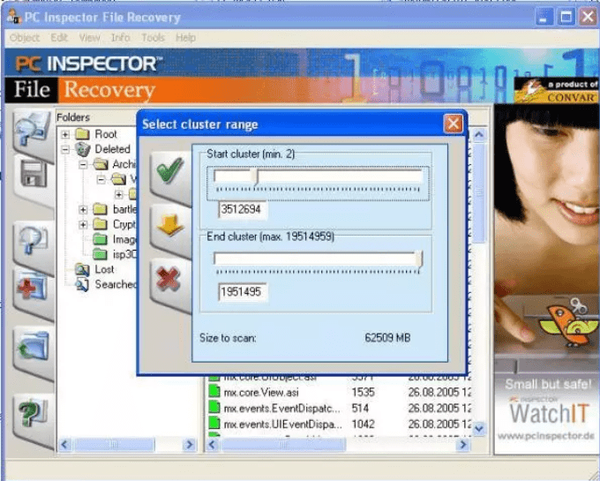
PC Inspector File Recovery ist eine weitere hervorragende Option zum Wiederherstellen Ihrer verlorenen Daten.
Wenn Sie das Programm starten, müssen Sie zuerst Ihre Sprache auswählen. Anschließend wird ein Begrüßungsbildschirm mit drei Optionen angezeigt.
Schauen wir uns das mal an Hauptmerkmale::
- Die erste Option ist das Wiederherstellen gelöschter Dateien. Auf diese Weise können Sie die Dateien wiederherstellen, die dauerhaft von Ihrem Laufwerk gelöscht wurden. Die Option funktioniert nur, wenn die gelöschten Dateien noch nicht überschrieben wurden.
- Die zweite Option ist "Verlorene Daten suchen". Auf diese Weise können Sie Dateien wiederherstellen, die aufgrund eines Systemabsturzes verloren gegangen sind. Der Scan dauert je nach Größe Ihres Laufwerks einige Stunden.
- Die letzte Option ist "Verlorenes Laufwerk suchen". Sie sollten diese ID verwenden. Ihr Laufwerksbuchstabe wird nicht im Arbeitsplatz oder im Windows Explorer angezeigt. Es wird versucht, eine Verbindung zum Laufwerk herzustellen, und dann können Sie die Daten durchsuchen.
⇒ Holen Sie sich PC Inspector File Recovery
5GetDataBack
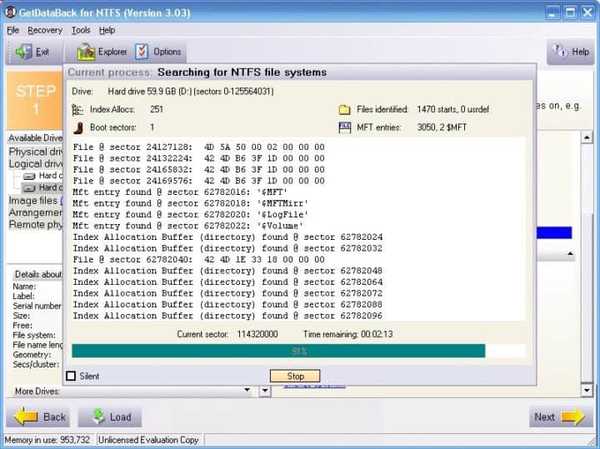
GetDataBack ist eine der einfachsten Lösungen zur Wiederherstellung Ihrer verlorenen Daten.
GetDataBack ist ein schreibgeschütztes Programm. Dies bedeutet, dass nicht versucht wird, das Laufwerk, das Sie wiederherstellen möchten, zu reparieren oder darauf zu schreiben.
Schauen wir uns das mal an Hauptmerkmale::
- Es ist in der Lage, alle Daten Ihres Fahrers wiederherzustellen
- Sie können auch Dateinamen und Verzeichnisstrukturen wiederherstellen
- Die Benutzeroberfläche der Software ist benutzerfreundlich und Anfänger können das Programm problemlos verwenden
- Die Software wird beim Kauf mit lebenslangen kostenlosen Updates geliefert
- Sie müssen nicht vorher herausfinden, mit welchem Dateisystem Ihr Laufwerk formatiert wurde
- Die Engine des Programms verwendet vier erweiterte Stufen, die automatisch eskalieren, bis die besten Ergebnisse erzielt wurden
- Diese Software ist mit Windows kompatibel
⇒ Besuchen Sie die offizielle Website von GetDataBack
6Hirens Boot-CD
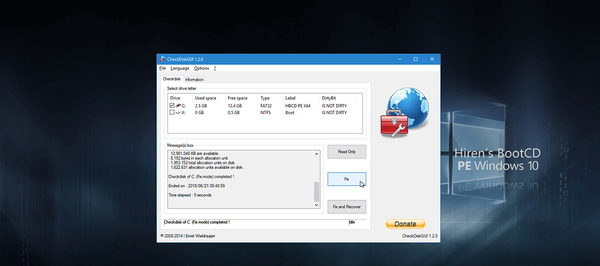
Hirens BootCD ist ein Tool, mit dem Sie eine abgespeckte Windows-Version namens MiniXp von der bootfähigen CD oder dem bootfähigen Flash-Laufwerk booten können. Es werden Diagnose-Dienstprogramme auf einem problematischen System ausgeführt.
Es ist wichtig zu beachten, dass Recuva eines dieser Dienstprogramme ist, die in Hirens BootCD unterstützt werden.
Dies ist besonders dann hilfreich, wenn Sie keinen USB-zu-IDE / SATA-Adapter haben oder Ihr Laufwerk nicht aus Ihrem Computer ziehen möchten.
Schauen wir uns das mal an Hauptmerkmale::
- Sie müssen ein anderes Laufwerk an das Gerät anschließen, z. B. ein USB-Flash-Laufwerk oder eine externe Festplatte, um Ihre wiederhergestellten Daten kopieren zu können
- Version 15.2 enthält eine umfangreiche Liste von Verbesserungen und neuen Optionen, die Sie auf der offiziellen Website von Hirens BootCD nachlesen können
- Die Software ist mit Windows kompatibel
- Hirens BootCD kann fehlerhafte Sektoren auf Ihrer Festplatte reparieren, indem eine einzigartige Folge von hohen und niedrigen Signalen in dem Bereich erzeugt wird, der physisch beschädigt ist
⇒ Holen Sie sich Hirens BootCD
Dies sind unsere Top 6 Tipps für beschädigte Festplattenwiederherstellungssoftware für Windows. Sehen Sie sich alle Funktionen genau an und entscheiden Sie, welches Tool für die Anforderungen Ihres Systems am besten geeignet ist.
Sie sind alle mit Windows kompatibel und können sowohl Ihre verlorenen Daten als auch Ihren Tag erfolgreich speichern. Teilen Sie Ihre Auswahl im Kommentarbereich unten mit.
FAQ: Erfahren Sie mehr über Tools und Techniken zum Abrufen von Daten von einer beschädigten Festplatte
- Wird ein Laufwerk repariert, wird es gelöscht??
Im Wesentlichen nein, aber Datenverlust könnte und ist in der Regel bereits installiert. Möglicherweise möchten Sie ein Diagnose- und Reparaturtool verwenden, das auch Datenwiederherstellungsoptionen bietet.
- Kann eine Festplatte repariert werden??
Ja, es gibt spezielle Software, mit der Sie Ihre Treiber gründlich scannen, die Fehler lokalisieren und die erforderlichen Patch-Maßnahmen anwenden können. Schauen Sie sich diese vollständige Liste an.
- Ist Disk Drill wirklich kostenlos??
Sie können es kostenlos verwenden, um bis zu 500 MB Daten wiederherzustellen. Anschließend werden Sie aufgefordert, ein Upgrade durchzuführen. Weitere Tools zur Datenwiederherstellung finden Sie in diesem umfassenden Handbuch.
Anmerkung des Herausgebers: Dieser Beitrag wurde ursprünglich im Dezember 2017 veröffentlicht und seitdem im Juli 2020 überarbeitet und aktualisiert, um Frische, Genauigkeit und Vollständigkeit zu gewährleisten.
- Festplatte
- Windows-Software
 Friendoffriends
Friendoffriends



